CAD增强坐标标注怎样调单位
CAD增强坐标标注功能主要用于提高图纸的精确性和可读性。它允许用户在图纸上直接显示点的精确坐标,便于施工人员快速定位和测量。这种标注方式可以减少误差,提高工程效率,尤其在复杂或精确度要求高的工程项目中显得尤为重要。通过增强标注,设计意图和施工细节可以更清晰地传达给施工团队,确保施工质量。当绘制图纸时采用了米为单位绘制,增强坐标标注标出来的数据很小不是想要的数据,应该怎么办呢?
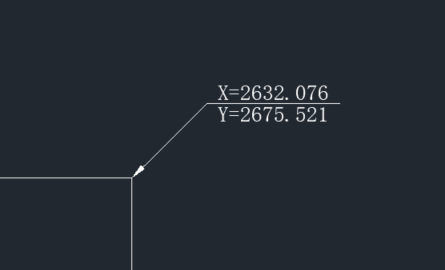
这一般是由于增强坐标标注标注时默认绘图单位为毫米,因此标注出的数据显得非常小,需要经数据扩大1000倍才是正确数值
要解决这个问题,首先我们需要点击【扩展工具】-【标注工具】-【增强坐标标注】根据命令行提示输入【o】调出增强坐标标注设置界面
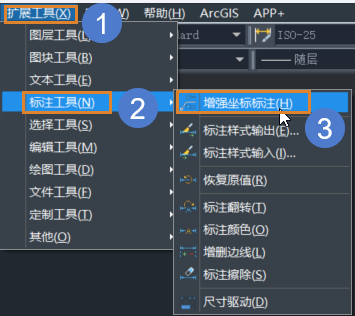

然后,将【比例因子】改为【1000】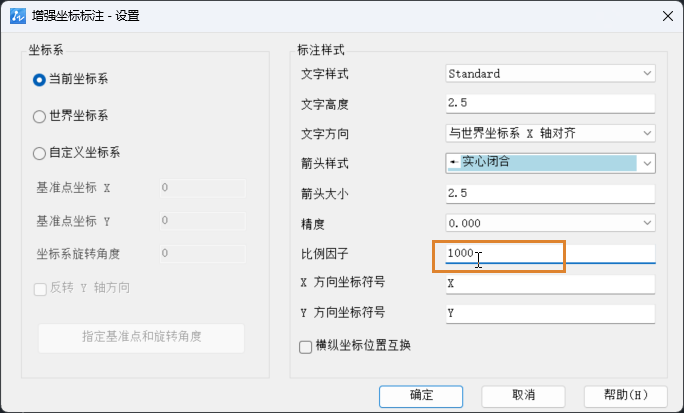
最后,重新标注坐标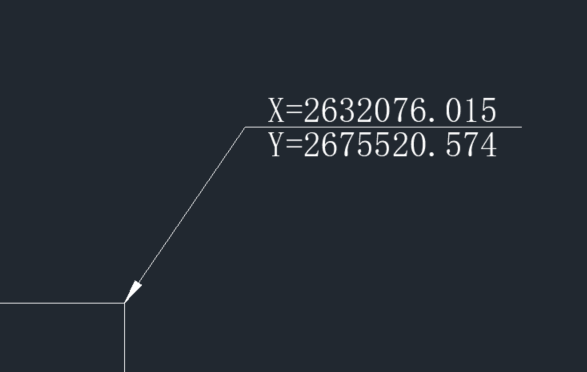
按照上述步骤操作,我们就可以在CAD中调增强坐标标注单位 啦,以上就是本篇文章的全部内容,希望对你有所帮助。
推荐阅读:CAD平行线间距如何标注
推荐阅读:CAD制图
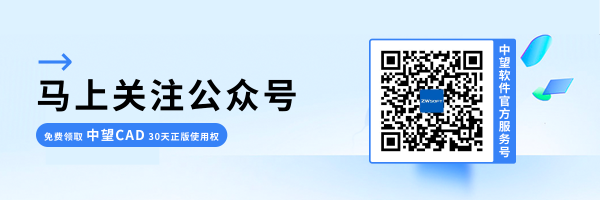
· 一名大四生真实讲述 | 愿国产工业软件走入更多大学课堂2025-10-21
· 新利全站体育官网登录进入全国计算机等级考试,国产工业软件人才培养开启新篇2025-10-15
· 国产CAD软件再添信创利器,tigerenter“自主内核+生态合作”构建自主新格局2025-10-10
· CAD+:联数字与现实,创可持续未来2025-10-09
· CAD+流程工业|tigerenter流程工业解决方案专题研讨会圆满落幕2025-09-29
· 北京勘察工程设计行业沙龙成功举办,共话国产软件赋能行业升级新路径2025-09-26
· tigerenter数智化转型峰会武汉站圆满落幕,“CAD+”战略助推中部工业智造升级2025-09-26
· 新利官网地址荣膺三项“鼎新杯”大奖,以自主创新助力政企数字化转型2025-09-27
·玩趣3D:如何应用tigerenter3D,快速设计基站天线传动螺杆?2022-02-10
·趣玩3D:使用tigerenter3D设计车顶帐篷,为户外休闲增添新装备2021-11-25
·现代与历史的碰撞:阿根廷学生应用tigerenter3D,技术重现达·芬奇“飞碟”坦克原型2021-09-26
·我的珠宝人生:西班牙设计师用tigerenter3D设计华美珠宝2021-09-26
·9个小妙招,切换至新利全站体育官网登录竟可以如此顺畅快速 2021-09-06
·原来插头是这样设计的,看完你学会了吗?2021-09-06
·玩趣3D:如何巧用tigerenter3D 2022新功能,设计专属相机?2021-08-10
·如何使用tigerenter3D 2022的CAM方案加工塑胶模具2021-06-24
·CAD怎么通过贱人工具箱将spl线转为pl线2025-10-13
·CAD怎样从填充图案中画边界线?2016-06-17
·CAD如何利用工具绘制三视图?2020-04-13
·CAD输出PDF文件2017-04-24
·CAD怎么通过指定边界来放大区域 2019-09-05
·CAD机械设计常用快捷键2016-09-28
·CAD如何解决标注与查询的标注不一样?2020-03-13
·CAD怎样裁剪图像2025-04-21














